Nachfolgend also eine kurze Anleitung zum Entfernen des DRM Schutzes, die bei mir erfolgreich war.
Eingesetztes Betriebssystem war übrigens Windows 7, aber im Prinzip sollte das Vorgehen auch auf anderen Plattformen funktionieren.
1. Python installieren
Da später ein Python Script das Knacken des DRM Schutzes übernimmt, muss auf dem Computer Python installiert sein. Unter http://python.org/download/ kann man sich die neueste Version herunterladen und bequem installieren.
2. eBook herunterladen
Das gewünschte eBook von mobipocket.com (Mein Konto -> Meine eBooks) herunterladen und speichern. In meinem Fall habe ich den PONS unter D:\eBooks\pons_gross_ed2.prc abgelegt.
3. PID herausfinden
Die heruntergeladene Datei wurde mit einer sog. Personal ID (PID) verschlüsselt, die ein bestimmtes Gerät identifiziert und dafür sorgen soll, dass es nur auf diesem genutzt werden kann.
Um diesen Schutz zu entfernen müssen wir zunächst die PID in Erfahrung bringen. Unter Mein Konto -> Meine PIDs ändern kann man das aktuell ausgewählte Gerät samt PID finden, für das die Datei verschlüsselt wurde.
4. DRM Schutz knacken
Wie bereits erwähnt brauchen wir dazu ein Python Script namens MobiDeDRM. Die neuste Version (zurzeit 0.16) kann direkt unter http://www.mediafire.com/?ot2tyglfdzo heruntergeladen werden. Es sollte dann zusammen mit dem eBook in einem Verzeichnis liegen, bei mir in D:\eBooks\mobidedrm.py .
So, jetzt müssen wir die Windows Kommandozeile (cmd.exe) öffnen und zu unserem Verzeichnis navigieren, indem das eBook und das Python Script liegt. Dort angekommen kann man nun mir folgendem Befehl die Entschlüsselung starten:
python mobidedrm.py EINGABE-DATEI AUSGABE-DATEI PIDDabei muss EINGABE-DATEI durch den Dateinamen des geschützten eBooks ersetzt werden. In AUSGABE-DATEI trägt man den Namen der Datei, in der die neue, DRM freie Version gespeichert werden soll. Zuletzt muss bei PID noch die unter Punkt 3 erwähnte Geräteidentifikationsnummer eingetragen werden. Das Ganze sieht dann etwa so aus:
Wenn alles geklappt hat, sollte nach wenigen Minuten das Ergebnis vorliegen, wobei sich die Berechnungszeit wohl nach der Größe der Datei richtet. Viel Spaß!
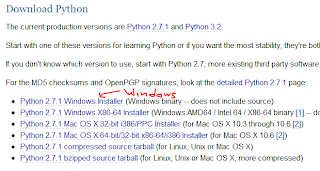



Keine Kommentare:
Kommentar veröffentlichen